Kako koristiti Cortanu s lokalnim korisničkim računom u sustavu Windows 10
Ne tako davno, Microsoft je objavio jesensko ažuriranje za studeni za (November)Windows 10 , koje donosi mnoga poboljšanja i nekoliko novih značajki. Jedna od značajki koju su mnogi korisnici tražili je mogućnost korištenja Cortane(Cortana) s lokalnim korisničkim računom, umjesto s Microsoftovim(Microsoft) računom. Do sada je prijava na Windows 10 s Microsoftovim(Microsoft) računom bila obavezan uvjet, bez kojeg Cortana uopće ne bi funkcionirala. Microsoft je poslušao povratne informacije svojih korisnika i sada vam omogućuje korištenje Cortane(Cortana) čak i na računima lokalnih korisnika. U ovom članku ćemo pokazati kako možete imati Cortanu(Cortana)na vašem Windows 10 uređaju, dok koristite tradicionalni lokalni korisnički račun.
Što biste trebali znati o korištenju Cortane(Cortana) s lokalnim korisničkim računom u sustavu Windows 10(Windows 10)
Prije nego vam pokažemo sve korake potrebne za omogućavanje Cortane(Cortana) na lokalnom korisničkom računu u sustavu Windows 10(Windows 10) , postoji jedna vrlo važna(very important) stvar koju biste trebali znati:
Iako možete postaviti Cortanu(Cortana) da radi na lokalnom korisničkom računu sustava Windows 10(Windows 10) , i dalje će vam trebati pojedinosti o Microsoft računu da biste aktivirali i koristili Cortanu(Cortana) . Nastavit ćete koristiti svoj lokalni korisnički račun u sustavu Windows 10(Windows 10) , ali za korištenje Cortane(Cortana) također morate osigurati Microsoftov(Microsoft) račun. Ovaj račun se neće koristiti ni za što drugo, osim za Cortanu(Cortana) i nema razloga da svoj lokalni račun prebacite na Microsoftov(Microsoft) račun. Ako stvari nismo uspjeli dovoljno jasno objasniti, budite strpljivi i pročitajte cijeli vodič. Na kraju ćete bolje razumjeti stvari.
Kako natjerati Cortanu(Cortana) da radi s lokalnim računom u sustavu Windows 10(Windows 10)
Prva stvar koju trebate učiniti je prijaviti se sa svojim lokalnim korisničkim računom. Zatim kliknite ili dodirnite Cortanino(Cortana) polje za pretraživanje na programskoj traci.
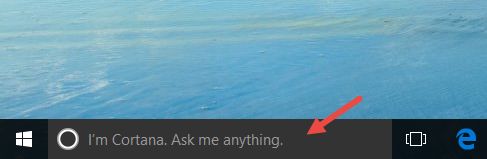
Zatim, na dnu Cortaninog(Cortana) dijaloškog okvira, ona će vam reći nešto o sebi, a zatim će vas pitati želite li je omogućiti. Kliknite(Click) ili dodirnite gumb Dalje .(Next)

Cortana će vas obavijestiti da Microsoft prikuplja i koristi podatke o vama i vašim uređajima kako bi " radila(Microsoft) najbolje što može" . ("do her best work")Ovo je uvid u Cortaninu(Cortana) izjavu o privatnosti, a ona također pruža vezu koju možete koristiti za otvaranje cijele Izjave o privatnosti(Privacy Statement) . Ako ste u redu s Microsoftom(Microsoft) koji koristi vaše podatke, kliknite ili dodirnite Koristi Cortanu(Use Cortana) da biste nastavili s postavljanjem.
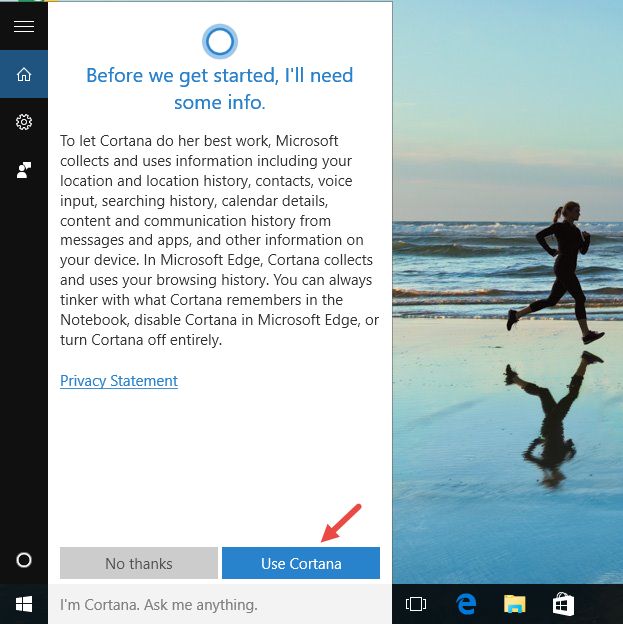
Nakon što prihvati svoje uvjete privatnosti, Cortana će od vas tražiti da se prijavite s Microsoftovim(Microsoft) računom. Ovo su njezine točne riječi: "Prije nego što počnemo, morat ćete se prijaviti s Microsoftovim računom"("Before we get started, I'll need you to sign in with a Microsoft account") . Zvuči čudno, zar ne? Uostalom, želimo koristiti Cortanu(Cortana) na lokalnom korisničkom računu, a ne na Microsoftovom(Microsoft) računu. No, kao što smo spomenuli u prvom odjeljku ovog vodiča, Cortana i dalje treba Microsoftov(Microsoft) račun za rad. Ovaj račun koristit će samo Cortana kako bi vam pružila usluge za koje je stvorena.
Srećom, kao što ćete vidjeti kasnije, moći ćete postaviti Microsoftov(Microsoft) račun da se koristi samo(only) s Cortanom(Cortana) , a ne s bilo kojim drugim značajkama ili aplikacijama iz sustava Windows 10(Windows 10) . Također, neće zamijeniti vaš lokalni račun u sustavu Windows 10(Windows 10) .
Za sada ćete morati pritisnuti gumb Prijava(Sign in) .
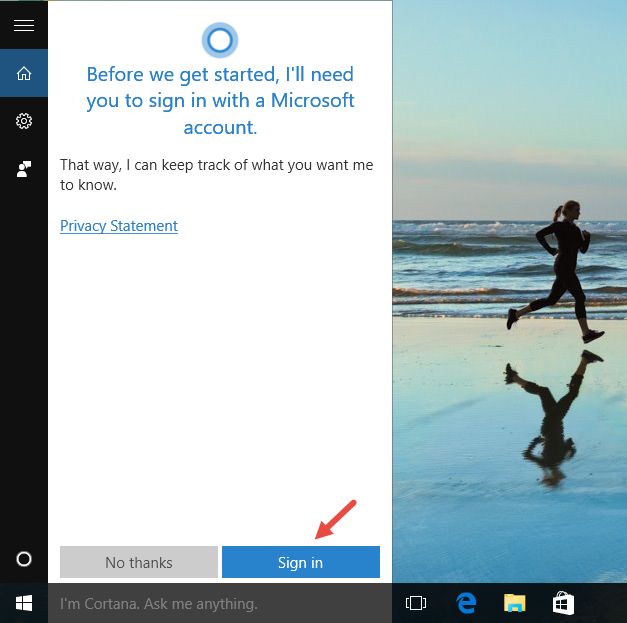
Unesite(Enter) pojedinosti svog Microsoft računa i kliknite ili dodirnite Prijava(Sign in) . Ako još nemate Microsoftov(Microsoft) račun, možete odabrati i Stvoriti ga(Create one) izravno iz ovog dijaloškog okvira.

U ovom koraku Microsoft će vas pokušati uvjeriti da svoj lokalni Windows 10 korisnički račun prebacite na Microsoftov(Microsoft) račun. Nemojte prenagliti sa zaključcima i pažljivo pročitajte: na dnu ovog dijaloškog okvira pronaći ćete vezu koja kaže "Umjesto toga se prijavite samo u ovu aplikaciju"("Sign in to just this app instead") . Ako kliknete ili dodirnete ovu vezu, vaš će se Microsoft račun koristiti samo s Cortanom(Cortana) , ne s bilo čim drugim. Ni Windows 10 , niti bilo koja druga aplikacija ili značajka, neće moći koristiti vaš Microsoftov(Microsoft) račun. Nastavit ćete koristiti svoj lokalni korisnički račun u sustavu Windows 10(Windows 10) , baš kao i prije.

To je to! Sada je Cortana omogućena i radi za vaš lokalni račun na vašem Windows 10 uređaju.

Zaključak
Mogućnost korištenja Cortane(Cortana) s lokalnim korisničkim računom u sustavu Windows 10(Windows 10) pokazuje da Microsoft sluša povratne informacije svojih korisnika. I da su spremni popustiti svoje politike u vezi sa svojim softverskim proizvodima. Zaista nam je drago vidjeti da se to događa i mislimo da će ovaj potez povećati broj ljudi koji redovito koriste Cortanu . (Cortana)Sada kada znate kako omogućiti Cortanu(Cortana) za svoj lokalni korisnički račun u sustavu Windows 10(Windows 10) , isprobajte je i javite nam što mislite. Podijelite svoje misli u komentarima ispod.
Related posts
Kako promijeniti lokacije korisničkih mapa u sustavu Windows 10 (Dokumenti, preuzimanja, itd.) -
Kako koristiti više Skype računa u isto vrijeme u sustavu Windows 10
Kako se prijaviti na Windows 10 s PIN-om? Kako promijeniti PIN za prijavu?
2 načina za uklanjanje ikone Ljudi s programske trake u sustavu Windows 10 -
Kako koristiti aplikaciju Ljudi u sustavu Windows 10
Kako trajno onemogućiti Cortanu u sustavima Windows 11 i Windows 10
6 načina da promijenite račun u Administrator i natrag u sustavu Windows 10 -
Kako vratiti preuzimanja i druge korisničke mape u sustavu Windows 10 -
Predstavljamo Windows 8 i 8.1: Kako se prebacivati između opcija prijave
Kako omogućiti i koristiti Fortniteovu 2FA (dvofaktorsku autentifikaciju)
Kako se automatski prijaviti bez lozinke u Windows (pomoću netplwiz)
5 načina za prijavu na Windows 11 -
Kako dodati Microsoftov račun u Windows 10
Trebate li koristiti lokalni ili Microsoftov račun u sustavu Windows 10?
6 načina za dodavanje lokalnog (ne-Microsoft) korisnika u Windows 10
6 načina za odjavu iz sustava Windows 11 -
Potpuni vodič za konfiguriranje Cortane u sustavu Windows 10
Kako dati pristup samo jednoj aplikaciji, koristeći dodijeljeni pristup u sustavu Windows 10
3 načina da znam je li moj Windows 10 račun Microsoftov ili lokalni račun
Kako prikvačiti kontakte na programsku traku ili na izbornik Start u sustavu Windows 10
